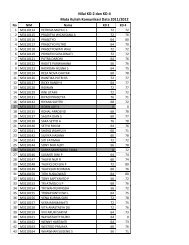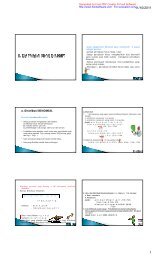TROUBLESHOTING PADA MOUSE DAN KEYBOARD
TROUBLESHOTING PADA MOUSE DAN KEYBOARD
TROUBLESHOTING PADA MOUSE DAN KEYBOARD
- No tags were found...
You also want an ePaper? Increase the reach of your titles
YUMPU automatically turns print PDFs into web optimized ePapers that Google loves.
<strong>TROUBLESHOTING</strong> <strong>PADA</strong> <strong>MOUSE</strong> <strong>DAN</strong> <strong>KEYBOARD</strong>DISUSUN OLEH :EMY FAUZIAH (M3109028)ERA ANNISA E (M3109029)PROGRAM DIPLOMA III TEKNIK INFORMATIKAFAKULTAS MATEMATIKA <strong>DAN</strong> ILMU PENGETAHUAN ALAMUNIVERSITAS SEBELAS MARETSURAKARTA2010
TROUBLESHOOTING <strong>MOUSE</strong>Mouse adalah perangkat yang berfungsi menggerakan pointer,menunjukan perintah atau program padalayar monitor.Pada mouse terdapat klikan kiri dan klikan kanan.Pada klik kiri 1x berfungsi untuk memilihmenu atau icon dan klik kiri 2x untuk membuka menu yang dituju.Jenis‐jenis mouse:Mouse SerialMouse yang sudah jarang dipakai oleh masyarakat umum.Biasanya mouse ini digunakan padacomputer Pentium 1 dan Pentium 2.Mouse PS/2Mouse yang digunakan pada computer Pentium 3 dan Pentium 4.
Mouse USBMouse yang sudah umum digunakan oleh masyarakat luas.Digunakan pada computer Pentium3, 4, dst.Mouse WirellessMouse terbaru tanpa kabel. Kini Mouse Wireless sudah meluas dikalangan masyarakat.Mouse OpticMouse ini tidak menggunakan bola untuk menunjuk pointer melainkan menggunakan sinarlaser yang berwarna ‐ warni.
o Kursor tidak jalanMouse merupakan alat bantu dalam pekerjaan untuk mempermudah dalam menjalankanaplikasi maupun melakukan penyetingan, dibandingkan dengan menggunakan keyboard. Bila seorangprogrammer maupun yang lainnya, dalam pekerjaan yang banyak menggunakan mouse, dan sangatdikesalkan jika mouse tidak berfungsi. Adapun beberapa faktor kesalahan, yang mungkin menjadipenyebab kerusakan sehingga kursor tidak jalan, sebagai berikut :Penyebab 1 :Kemungkinan kabel data mouse yang berada di motherboard tidak cocok. Dari pemasangan kabel datamouse ini ada 2 jenis pemasangan kabel data pada connector mouse serial.Solusi :Jika kabel mouse tersebut bukan yang aslinya, coba ubah setting pemasangan kabel data connectormouse tersebut. Kemungkinan ini dapat dilakukan untuk membantu mengatasi penyebab kerusakandiatas.Penyebab 2 :Connector mouse renggang dapat menyebabkan bahwa tampilan dilayar mouse tidak jalan, jika mouse /connector bergoyang, terkadang dapat kembali normal, tetapi ini tidak akan bertahan lama.Solusi :Kemungkinan penanggulangan permasalahan yang mungkin dapat kita lakukan untuk membantumengatasi penyebab kerusakan di atas, yaitu dengan mengganjal connector mouse tersebut denganmenggunakan kertas, jika ini dianggap sangat mendesak dan kita tidak mempunyai dana untuksementara, atau dapat mengganti connector mouse yang baru.
Penyebab 3 :Kemungkinan juga terdapat pada kabel mouse tersebut putus. Biasanya putus pada pangkal dekatmouse. Jika sudah begini mouse tidak akan jalan sama sekali.Solusi :Kemungkinan penanggulangan permasalahan yang mungkin dapat kita lakukan untuk membantumengatasi penyebab kerusakan di atas, yaitu dengan mengukur kabel data mouse tersebut denganmenggunakan AVO meter. Jika ditemukan bahwa kabel tersebut ada yang putus, maka ganti dengankabel lain. Jika tidak berarti kemungkinan ada pada yang lain (socket kotor misalnya).Penyebab 4:Kerusakan driver mouse juga dapat menyebabkan mouse tidak jalan, terlebih jika driver mouse tidakcocok. Walaupun terkadang bahwa driver yang lain dapat digunakan, tetapi jalannya kursor mouse tidakakan normal.Solusi :Kemungkinan penanggulangan permasalahan yang mungkin dapat kita lakukan untuk membantumengatasi penyebab kerusakan di atas, yaitu dengan menggunakan driver compatible untuk semua jenismouse.
o Pada saat proses booting, komputer memunculkan pesan bahwawindows tidak mendeteksi adanya mouse yang terhubung kecomputer.Solusi :‐ kemungkinan pertama, kabel tidak terhubung dengan baik. Matikan komputer kita, cek apakahkabel mouse telah tertancap dengan benar ke port di CPU. Jika perlu lepas dan kemudian tancapkan lagikabel mouse tersebut agar kita yakin bahwa koneksinya sudah tepat. Ingat bahwa pengecekan tidakboleh dilakukan pada saat komputer hidup karena dapat menimbulkan korsleting. Jika kita yakin koneksisudah tepat tetapi setelah dihidupkan kembali pesan kesalahan masih muncul, maka kita dapatmelakukan analisa selanjutnya.‐ Kemungkinan kedua, rusaknya driver yang menghubungkan sistem dengan mouse. Untuk itu kitaperlu melakukan pendeteksian ulang drive secara otomatis dengan windows. Lakukan langkah sebagaiberikut : klik kanan short cut my komputer pada dekstop kemudian pilih properties. Pada kotak dialogsystem properties, pilih tab device manager. Pada kotak view device, pilih mouse dan klik nama drivermouse yang terdaftar. Hapus drive mouse yang lama dengan menggunakan tombol remove. Pada saatkita memilih tombol remove, windows memunculkan kotak dialog untuk melakukan restart. Pilih yasehingga windows melakukan proses restart. Pada saat melakukan restart itulah system plug and playwindows akan melakukan pendeteksian ulang kembali terhadap driver mouse.‐ Jika sambungan dan driver mouse sudah benar tetapi ternyata mouse tetap tidak terdeteksi olehwindows, ada kemungkinan mouse kita yang telah rusak. Jangan terburu‐buru beli mouse baru karena.Pinjamkan mouse yang dalam kondisinya normal dari teman kita, kemudian pasangkan ke dalamkompter kita. Lakukan booting ulang komputer.‐ Jika mouse yang normal tetap tidak terdeteksi oleh komputer kita, kemungkinan terakhir adalahport I/O kita yang rusak. Bahwa motherboard kita ke services komputer atau beli conector USB ke PS2.
o Pada saat mouse digerakkan, pointer mouse meloncat‐loncat secara acak.Solusi :Pada kondisi ini ,kemungkinan yang paling besar disebabkan karena kotornya komponen bola mouse.Komponen bola tersebut banyak bersentuhan dengan mose pad yang tidak selalu bersih. Lakukanlangkah pembersihan seperti berikut.‐ buka penutup bola mouse dibagian bawah dengan memutarnya 90 derajat. Keluarkan bolanyadan bersihkan dengan air hangat serta sikat lalu keringkan.‐ Di bagian dalam mouse dapat kita amati adanya tiga buah roda. Dua lebar dan satu yang kecil.Kotoran yang menempel pada komponen tersebut perlu dibersihkan. Demikian juga dengan kotoranyang menempel pada gerigi dan bantalan bola. Lakukan pembersihan dengan hati‐hati sehingga tidakmerusak komponen‐komponen di dalamnya.o Gerakan mouse ball kakuSolusi :pertama‐tama perhatikan bagian bawah mouse kita. Di bagian tersebut terdapat penutup yangdidalamnya terdapat bola yang putarannya menentukan arah pointer mouse. Buka penutup denganmemutarnya ke arah kiri. Keluarkan bola dari tempatnya, kemudian bersihkan debu‐debu yangmenempel pada bola tersebut. Hendaknya hati‐hati saat membawa dan meletakan bola tersebut karenaapabila bola tersebut terkena benturan maka permukaan bola tidak lagi rata, dan ini sangatberpengaruh pada saat kita mengerak‐gerakkan pointer mouse. Kemudian. Bersihkan pula bagian dalammouse. Kemudian, bersihkan pula bagian dalam mouse, yaitu penggulungnya secara perlahan dan hati‐
hati. Banyaknya debu yang menempel dan berakumulasi memungkinkan gerakan pointer mousemenjadi kaku.Setelah semua dibersihkan, langkah berikutnya adalah mengembalikan bola pada tempatnya. Janganlupa, pasang kembali penutup dengan memutarnya kearah kanan. Hidupkan komputer kita dan ceklahmouse kita, apakah sudah dapat berjalan lancar atau tidak. Apabila belum berhasil maka solusi terakhiradalah menggantinya dengan yang baru.
TROUBLESHOOTING <strong>KEYBOARD</strong>Ada banyak cara untuk bekerja dengan komputer hanya dengan menggunakan mouse. tetapi untukbeberapa aplikasi tidak menggunakan mouse tetapi menggunakan keyboard. Jika kita melihat bahwakarakter huruf yang salah dan muncul saat mengetik atau keyboard tidak berfungsi sama sekali,sekarang saatnya untuk melakukan beberapa pemecahan masalah sebagai berikut :• Matikan komputer dan cek koneksi keyboard. Windows tidak akan mengenali keyboard yangterhubung sementara komputer sedang berjalan. Setelah komputer dimatikan, ikuti kabel darikeyboard dan langsung terhubung ke port yang benar pada komputer. Lepaskan semua splitteratau adaptor lainnya untuk tujuan pemecahan masalah. Nyalakan komputer kembali untukmelihat apakah ini tetap bermasalah. Jika tidak, lanjutkan dengan pemecahan masalah.• Periksa update driver untuk keyboard. Klik kanan "Computer" atau "My Computer" dan klik"Manage" untuk membuka jendela "Computer Management". Pilih "Device Manager" di sebelahkiri. Klik "Keyboard." Klik dua kali nama keyboard yang bermasalah. Buka tab "Driver" dan klik"Update Driver." Biarkan Windows untuk mencari dan menginstal driver baru, jikatersedia. Restart komputer dan menentukan apakah masalah teratasi. Jika tidak, lanjutkanpemecahan masalah.• Matikan komputer dan cabut keyboard. Putar keyboard terbalik dan goyangkan dengan lembutuntuk membuang serpihan atau puing‐puing yang mungkin macet kuncinya. Semprot sekitarkunci dengan sekaleng udara terkompresi untuk membersihkan fragmen kertas, staples ataubenda lain jika setelah digoyangkan tidak bisa keluar. Gunakan obeng kecil untuk membongkaroff kunci yang mencuat dengan perlahan. Usap zat lengket dengan penyeka kapas yangdicelupkan ke dalam alkohol gosok. Biarkan benar‐benar kering dan menggantikunci. Hubungkan keyboard dan coba lagi.• Hubungkan keyboard ke komputer lain yang sudah pasti akan bekerja dengan baik. Jikakeyboard masih tidak bekerja dengan benar, Kita akan tahu dengan pasti bahwa masalahnyaterletak pada keyboard dan tidak komputer. Jika keyboard tidak bekerja pada komputer lain,mungkin ada kerusakan port keyboard pada komputer yang asli. Hal ini bisa memerlukanperbaikan atau penggantian port rusak.
‐ KoneksiSementara teknologi nirkabel ini berkembang, banyak orang masih menggunakankeyboard dan mouse yang terhubung ke komputer melalui kabel atau kawat. Pastikan bahwakedua ujung kabel yang terhubung dan bahwa kabel tidak rusak. Cabut setiap akhir dari kabeldan plug mereka kembali aman.‐ BateraiWireless keyboard dan mouse kebutuhan daya baterai untuk beroperasi denganbenar. Cobalah mengganti baterai dalam perangkat ini dengan yang segar.‐ DriverKeyboard dan mouse berkomunikasi dengan sistem operasi komputer Kita melaluiperangkat lunak yang dikenal sebagai device driver. Jika driver ini menjadi rusak atau dihapussebagai bagian dari menginstal perangkat lunak baru pada mesin kita atau serangan malware,menginstal ulang mereka dapat mengembalikan perangkat Kita. Cari perangkat lunak yangdisertakan dikemas dengan perangkat Kita dan instal ulang untuk melihat apakah itu perbaikanmasalah mouse dan keyboard Kita mungkin akhirnya mengembangkan masalah karenakeausan. Kita dapat memperbaiki beberapa masalah umum, seperti kunci macet atauhilang. Namun, jika mouse tidak berfungsi sebagaimana mestinya, masalah mouse tips mungkinpatut usaha Kita dan menghemat biaya pembelian yang baru. Melakukan langkah dasar yangdapat membantu menyelesaikan masalah mouse dan keyboard yang kita komputer mungkinmengalami.Keyboard kotorKeyboard harus dibersihkan dengan "semprot‐n‐wipe" bersih dan kain atau jaringan secarabulanan. Pastikan bahwa komputer tidak dihidupkan saat membersihkan keyboard. udara tekan jugadapat digunakan untuk membersihkan antara tombol keyboard. Tip lain: bersihkan kunci dengan kapasdicelupkan ke dalam alkohol.
Keyboard Tidak Ditemukankeyboard Kita tidak terpasang ke komputer dengan aman. Cabut dan pasang kembali dan masalah haruspergi.Jika ini tidak bekerja, ikuti prosedur: "Komputer tidak mengambil input dari keyboard" (di bawah).Komputer Mengambil Input Dari Keyboard1. Apakah keyboard dihubungkan ke komputer? Pastikan bahwa keyboard ini dicolokkan ke dalam jackkeyboard dan tidak ke dalam jack mouse. Jika keyboard itu dicabut, pasang kembali dan rebootkomputer.2. Jika keyboard masih tidak bekerja pada boot‐up, mematikan komputer dan coba untuk meminjamkeyboard teman yang dikenal‐baik untuk pemecahan masalah. Pasang keyboard baru dan boot upkomputer. Jika keyboard baru bekerja, keyboard lama yang buruk dan perlu diganti.3. Jika keyboard yang dikenal‐baik tidak bekerja, cek BIOS untuk memastikan melihat keyboard. Ini harusmengatakan, "terpasang." Jika BIOS mengakui keyboard, maka Kita mungkin memiliki port keyboardburuk.Salah memasang Keyboard pada Mouse Port1. Banyak mouse dan keyboard saat ini menggunakan PS / 2 konektor. Jika Kita menyambungkankeyboard ke port mouse (atau sebaliknya), ikuti langkah 2 dan 3.2. Matikan komputer dan konektor keyboard ke port keyboard. Port keyboard biasanya ditkitai dengansimbol "keyboard". Pasang mouse ke port mouse (biasanya ditkitai dengan simbol mouse).3. Reboot komputer; keyboard harus bekerja sekarang. Jika keyboard tidak bekerja, cek untukmemastikan BIOS BIOS mengakui keyboard.Kita harus melihat kata‐kata, "terpasang" atau "diaktifkan"di bawah keyboard.4. Jika BIOS mengakui keyboard tapi masih tidak berhasil, Kita mungkin memiliki port keyboard buruk.
Keyboard terkena cairan1. Jika Kita menumpahkan cairan di keyboard, putar terbalik ASAP. Tiriskan semua air keluar darikeyboard, getarkan jika perlu. Jika Kita telah menumpahkan air ke dalam keyboard, biarkan kering. Kitadapat menggunakan pengering rambut untuk mengeringkan daerah di bawah tombol (ingat, terlalubanyak panas dan Kita bisa merusak komponen listrik).2. Jika Kita telah menumpahkan soda ke keyboard, benar‐benar bilas dengan air hangat. sabun Nosilahkan! Kita dapat menggunakan pengering rambut pada saat ini atau hanya biarkan kering selama 2hari. Pastikan keyboard sempurna KERING sebelum Kita mencoba untuk menggunakan lagi. Jangancolokkan keyboard basah ke dalam peralatan listrik. Pikirkan keselamatan.5. Jika keyboard masih tidak berfungsi, ganti keyboard.Hanya Jenis CapitalsBIASANYA INI ADALAH DISEBABKAN OLEH "CAPS LOCK" KUNCI MENJADI KIRI ON. PRESS "CAPS LOCK"KUNCI SEKALI untuk memperbaiki masalah ini.Page Up Page Down Tombol / Apakah DikunciKita "Scroll Lock" fungsi dapat bergerak. Tekan Scroll Lock Key sekali.Beberapa tombol tidak berfungsiPenyebab 1Kemungkinan kerusakan keybard tersebut disebabkan oleh debu yang menempel pada jalul penekanankarakter. Hal inilah yang dapat menyebabkan tombol keyboard tersebuttidak berfungsi.Solusi :Kemungkinan penanggulangan permasalahan yang mungkin dapat kita lakukan untuk membantumengatasi masalah kerusakan diatas, yaitu dengan membuka semua baut pengunci yang terdapat
dibawah papan bidai, dan pastikan tidak ada yang tertinggal maupun yang h ilang didalam papan bidaiini(keyboard), jalur penekanan karakter tersebut terbuat dari lembaran tipis yang diberi jalur PCBsebagai bahan dasar. Lembaran tipis ini ada 3 buah, satu PCB atas dan yang ditengah sebagai isolator,agar antara PCB atas dan bawah tidak bersentuhan. Bersihkan PCB tersebut dengan tissue yang diberialcohol hingga merata pada seluruh permukaan. Setelah selesai pasang kembali seperti semula.Penyebab 2Kemungkan yang lain, jika tombol keyboard ada yang tidak berfungsi adalah jalur penghubung antaratombol satu ke tombol yang lain ada yang terputus atau socketnya ada yang longgar. Jika hal ini terjadikemungkinan besar Kita berpikir keyboard tidak dapat dipakai lagi.Solusi :Kemungkinan penanggulangan permasalahan yang mungkin dapat kita lakukan untuk membantumengatasi masalah kerusakan diatas, yaitu dengan mengukur terlebih dahulu jalur PCB pada tombolyang tidak jalan dengan menggunakan AVO meter, dan temukan dimana letak yang putus. Untukmenghubungkan jalur tersebut gunakan tinta emas, ataupun yang lainnya yang bersifat logam.Goreskan/ oleskan pada jalur yang putus tersebut hingga dapat terhubung kembali dan tunggu hinggakering. Setelah tinta mongering pasang kembali keyboard seperti semula. Kita dapat mengganti tintaemas tersebut dengan menggunakan sebuah pensil khusus, yaitu pensil yang digunakan untukkomputer.Tampilan Keyboard ErrorPenyebab 1.Connector keyboard renggang dapat menyebabkan bahwa pesan yang tampil dilayar keyboard error…jika keyboard / connector digoyang, maka kondisi PC dapat kembali normal, tetapi tidak akan bertahanlama.Solusi :Kemungkinan penanggulangan permasalahan yang mungkin dapat kita lakukan untuk membantumengatasi masalah kerusakan diatas, yaitu dengan mengganjal connector keyboard tersebut dengan
menggunakan kertas, jika ini dianggap sangat mendesak dan kita tidak mempunyai dana untuksementara, atau dapat mengganti connector keyboard yang baru.Penyebab 2.Kemungkinan juga terdapat pada kabel data keyboard tersebut putus. Biasanya putus pada pangkalconnector jantannya. Jika sudah begini keyboard tidak akan jalan sama sekali.Solusi :Kemungkinan penanggulangan permasalahan yang mungkin dapat kita lakukan untuk membantumengatasi masalah kerusakan diatas, yaitu dengan mengukur kabel data keyboard tersebut denganmenggunakan AVO meter. Jika ditemukan bahwa kabel tersebut ada yang putus, maka ganti dengankabel yang lain. Tetapi jika tidak berarti kemungkinan ada pada yang lain (socket kotor misalnya).Penyebab 3IC controller keyboard yang terdapat didalam keyboard berfungsi untuk menconvert bahasa/code digitmenjadi ASCI, yang akan di informasikan ke motherboard, sesuai dengan tombol yang ditekan, jika IC inirusak, maka keyboard tidak akan jalan sama sekali.Solusi :jika menggunakan keyboard yg terbaru, untuk mengganti IC tersebut tidak mungkin, sebab harga ICcontroller lebih mahal dibandingkan dengan membeli keyboard yang baru, terutama keyboard yangbekas. Kemungkinan penanggulanngan permasalahan yang mungkin dapat kita lakukan untukmembantu mengatasi masalah tersebut yaitu dengan mengganti keyboard yang lain.Penyebab 4.Terkadang diluar dugaan, semua telah diganti sesuai petunjuk yang ada, tetapi keyboard tetap error.Kemungkinan terakhir adalah putusnya sekring pada motherboard yang terletak dekat denganconnector keyboard/ socket betina, yang bertuliskan F1 atau FS1 atau L1. Komponen ini berfungsi untukmenghantarkan tegangan sebesar 5V menuju keyboard. Komponen ini adalah sebuah sekring kecil
sebagai pembatas arus, dan jika sekring ini putus maka aliran tegangan menuku keyboard akan terputuspula.Solusi :Kemungkinan penanggulangan permasalahan yang mungkin dapat kita lakukan untuk membantumengatasi masalah kerusakan diatas, yaitu dengan mengganti komponen F1(sekring) dengan sekringyang lain, dan ukuran harus sama, jika sekring ini tdak ada, kita boleh menggantinya dengan resistoryang bernilai 0,22 OHM sampa 1 Ohm, ¼ Watt.


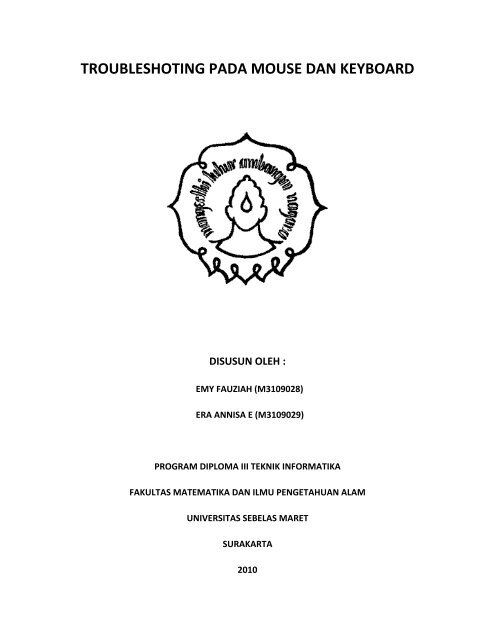
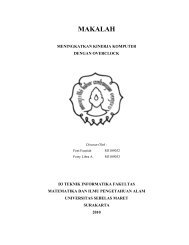

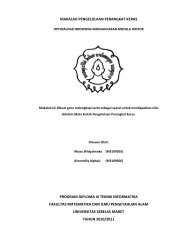
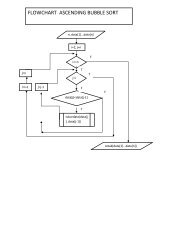
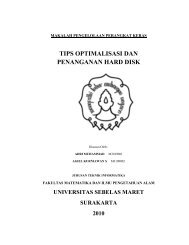
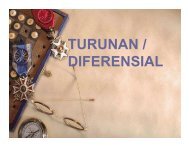
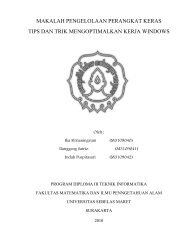


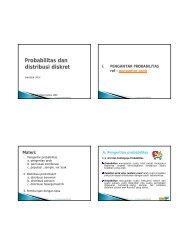
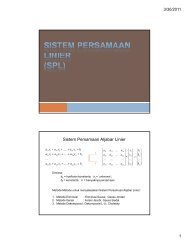
![bab iii TURUNAN[rev] [Compatibility Mode]](https://img.yumpu.com/45974633/1/190x245/bab-iii-turunanrev-compatibility-mode.jpg?quality=85)